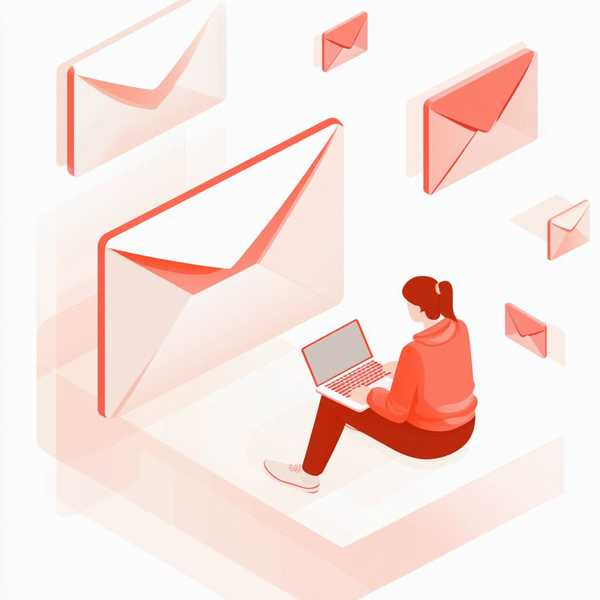笔记本电脑的小键盘功能对于需要频繁输入数字的用户来说非常实用,但很多人在使用时却不知道如何开启。无论是通过快捷键组合、系统设置,还是外接设备,掌握正确的开启方法能大幅提升工作效率。本文将详细介绍几种常见的开启方式,并解答可能遇到的问题,让你轻松驾驭笔记本小键盘。
1、使用快捷键快速开启

大多数笔记本电脑都支持通过快捷键组合开启小键盘功能。常见的组合键是Fn + Num Lock或Fn + F11/F12,具体按键可能因品牌和型号而异。例如,联想笔记本通常使用Fn + Insert,而惠普部分机型则通过Fn + F8实现切换。操作成功后,键盘右上角的Num Lock指示灯会亮起,此时部分字母键(如U、I、O等)将变为数字键功能。如果首次尝试无效,建议查阅设备说明书或品牌官网的支持页面,确认正确的组合键。
2、通过系统设置调整

如果快捷键无效,可以通过操作系统设置启用小键盘。在Windows中,打开“设置” > “辅助功能” > “键盘”,开启“屏幕键盘”,点击虚拟键盘上的Num Lock键即可激活小键盘功能。部分机型需要在BIOS中调整设置:重启电脑时按Del/F2键进入BIOS界面,找到“Keyboard NumLock”选项并设置为“Enable”。对于需要开机默认开启小键盘的用户,还可以通过修改注册表(将InitialKeyboardIndicators值改为“2”)实现。
3、检查驱动与硬件状态
若小键盘仍无法使用,可能是驱动或硬件问题。首先在设备管理器中检查键盘驱动是否正常,右键选择“更新驱动程序”或卸载后重启自动重装。某些情况下,外接设备(如扩展坞或USB键盘)可能干扰内置键盘功能,尝试移除后测试。如果键盘存在物理故障(如按键损坏),建议联系售后维修。对于临时需求,可使用外接数字小键盘,通过USB或蓝牙连接即可即插即用。创新科技网 wWw.zQcYZG.COm
4、虚拟小键盘替代方案
对于没有物理小键盘的轻薄本,Windows自带的屏幕键盘(OSK)是理想替代。按下Win + Ctrl + O快速调出,或在“轻松访问”中启用。虚拟键盘支持数字小键盘扩展,还能自定义输入模式(如悬停或扫描)。部分输入法(如搜狗)也提供软键盘功能,适合临时输入少量数字。如果常需大量数字输入,建议考虑购买便携式外接小键盘,价格亲民且支持多设备切换。
5、常见问题与解决方案
遇到小键盘失灵时,先确认Num Lock状态和指示灯是否正常。若输入数字时出现字母,可能是小键盘未激活;若外接键盘无效,检查连接或尝试更换接口。部分游戏本可能需要关闭“游戏模式”(禁用快捷键冲突),而某些品牌(如ThinkPad)需按Shift + NumLk切换。如果问题持续,可尝试系统还原或重置键盘设置,排除软件冲突。